引起该问题的原因在于终端服务的缺省链接数为2个链接,并且当登录远程桌面后没有采用注销方式退出,而是直接关闭远程桌面窗口,那么实际上会话并没有释放掉,而是继续保留在服务器端, 这样就会占用总的链接数,当这个数量达到最大允许值时就会出现如下图所示的无法连接的故障提示。

解决方法如下:
方法1.查看当前连接的用户数
Windows远程桌面连接数限制可能是因为常规远程桌面用户仍处于登录状态,一些用户只是关闭远程桌面程序,让他们的会话在断开连接的状态下运行,而不是实际注销。我们远程电脑上查看当前连接的用户。
步骤1. Ctrl + Shift + Esc 打开任务管理器,用户,查看当前活跃的用户
步骤2. 右键单击用户并选择“会话”,列表将显示一个会话列,其中包含远程连接的类型,例如:RDP、控制台、终端或服务等。
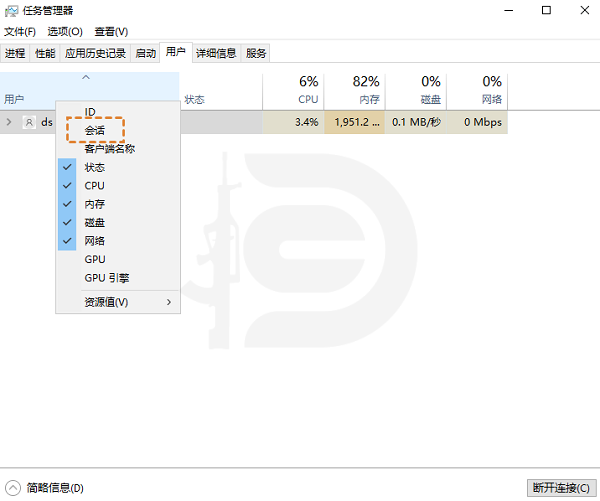
步骤3. 区分哪些用户通过远程桌面连接进行连接,确保他们的状态是断开的。
方法2.启用多个远程桌面连接
“与此计算机的连接数受到限制”也可能是策略错误,我们可以在组策略中对远程桌面连接数量设置,操作步骤如下:
步骤1. 在搜索框中输入“gpedit.msc”,以打开本地组策略编辑器。
步骤2. 导航至此处:计算机配置 > 管理模板 > Windows 组件 > 远程桌面服务 > 远程桌面会话主机 > 连接,在右窗格中,找到并双击“限制连接的数量”。

步骤3. 将其设置为“已启用”并将连接数设置为您想设置的数量。

步骤4. 再双击打开“将远程桌面服务用户限制到单独的远程桌面服务会话”,将其设置为“已禁用”以关闭用户限制。

步骤5. 重新启动计算机以使更改生效。
Copyright © 2013-2021 laobingyun.com. All Rights Reserved. 版权所有 武汉老兵云信息技术有限公司 鄂ICP备07009628号-50